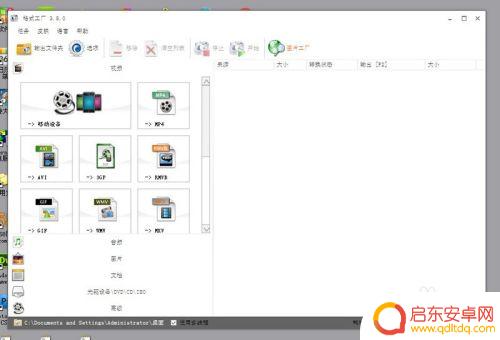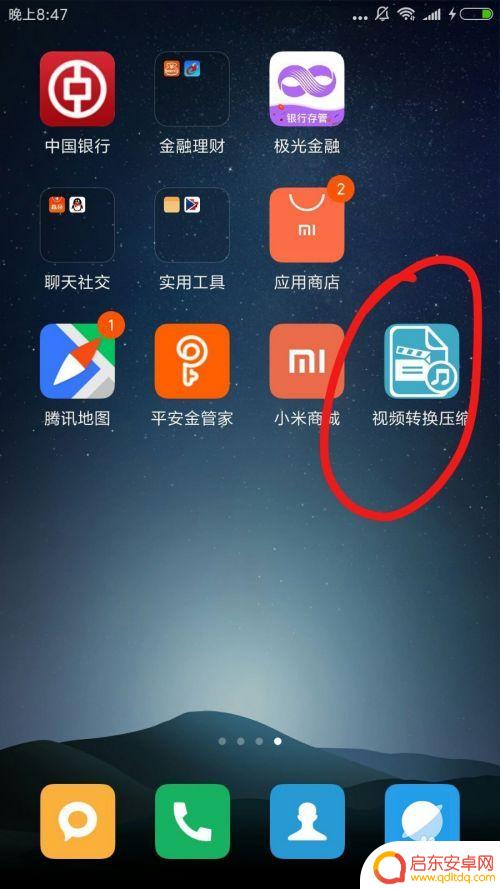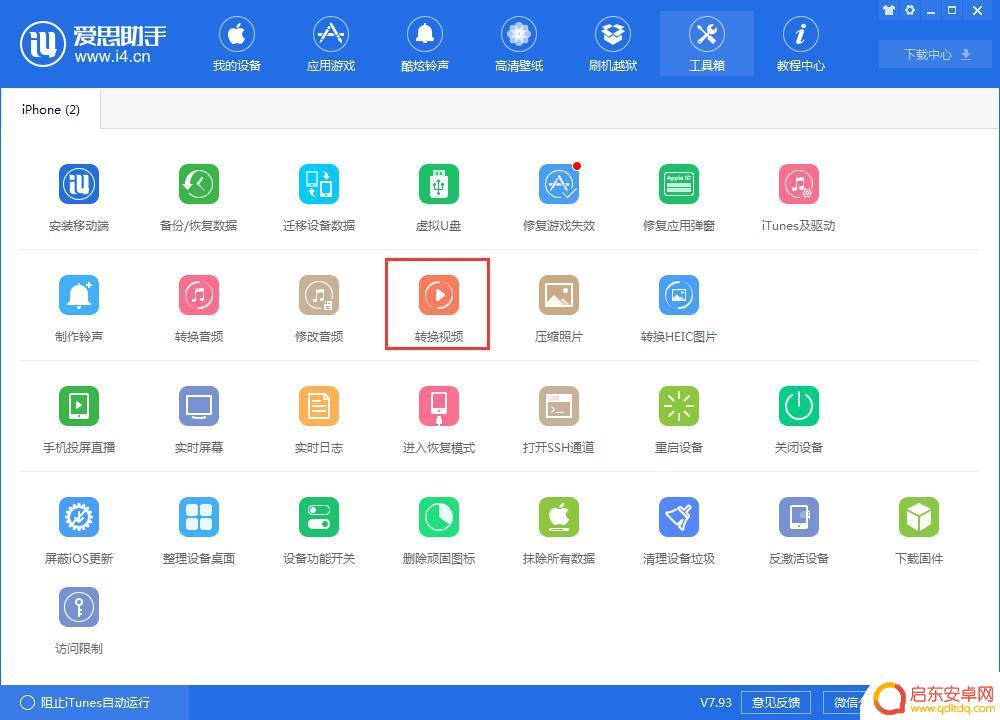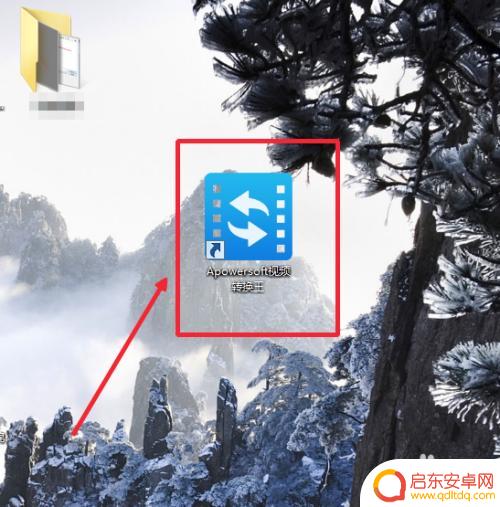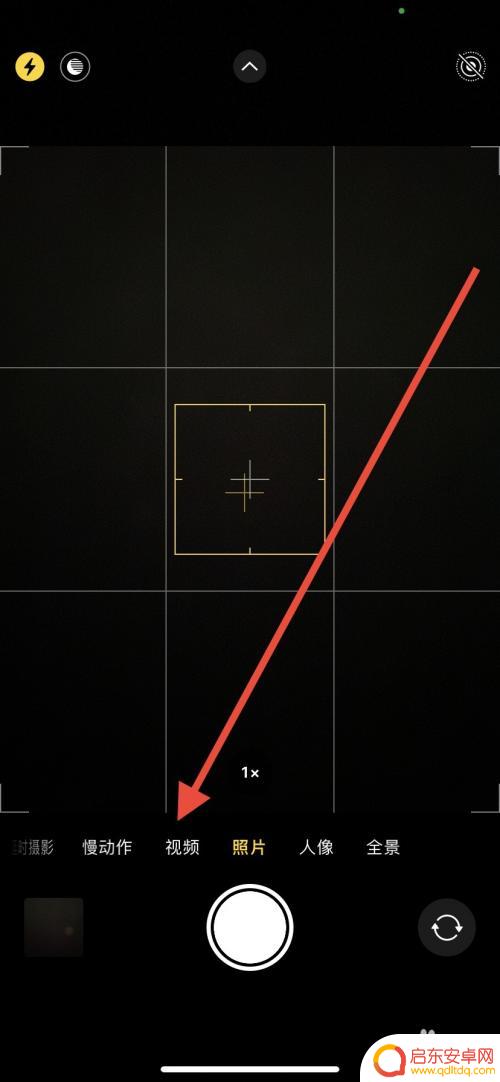如何下载手机相机拍视频 相机录制视频转换成电脑视频格式步骤
随着手机相机的不断升级和智能化,越来越多的人选择用手机进行视频拍摄,有时候我们可能需要将手机相机拍摄的视频转换成电脑视频格式进行编辑或分享。如何下载手机相机拍视频并将相机录制视频转换成电脑视频格式呢?接下来我们将详细介绍具体的步骤和方法。
相机录制视频转换成电脑视频格式步骤
方法如下:
1.首先,你要有相机或录像设备拍摄的视频。然后从网上下载一个视频转换软件,如格式工厂。
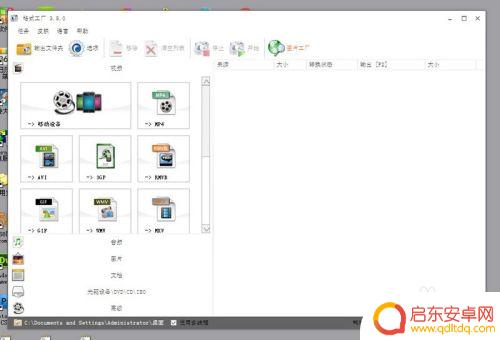
2.下载完成后,打开格式工厂软件,
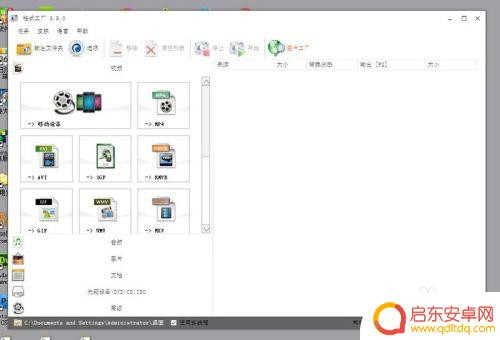
3.找到左侧的视频栏,选择一种要转换成的视频格式,如MP4,点击。
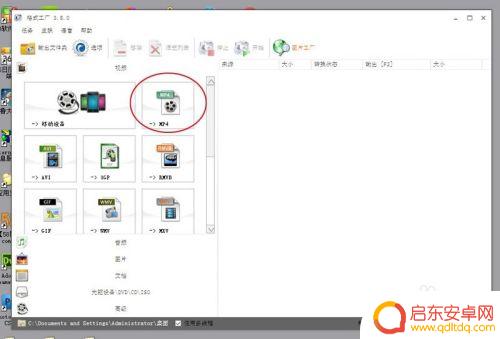
4.在弹出的对话框中,点击“添加文件”按钮。选择要转换的视频文件,如图;
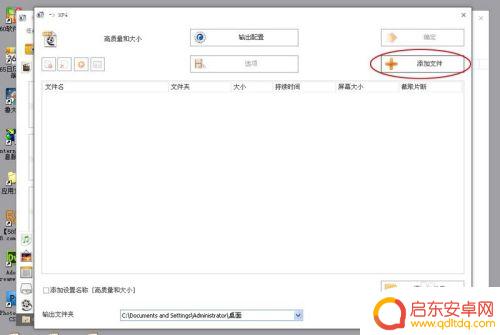
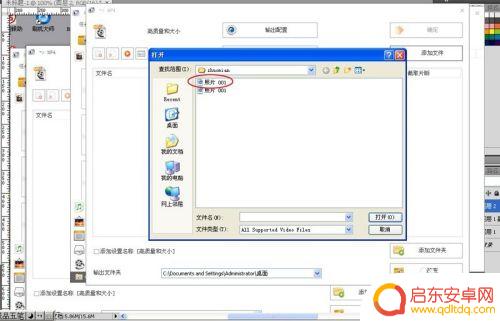
5.点击“打开”按钮,你可以设置转换后的视频文件的存放位置。如果不想改变存放位置,那么用默认的存放位置就可。
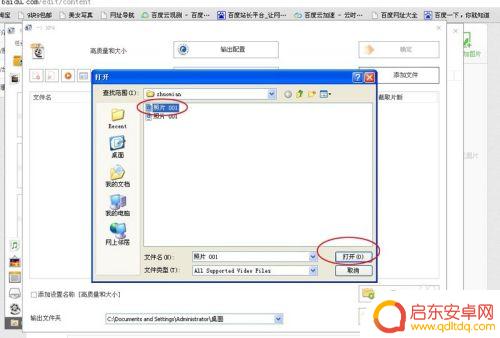
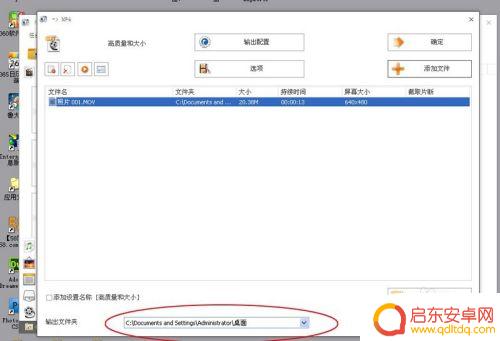
6.然后点击“确定”按钮,选择要转换的任务,点击“开始”,
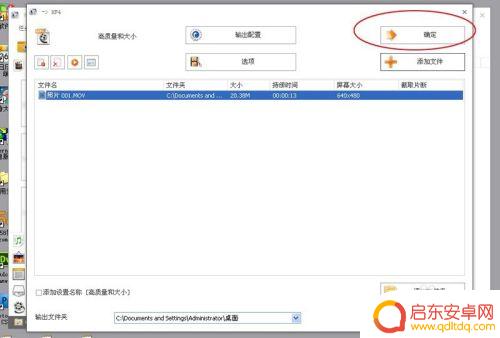
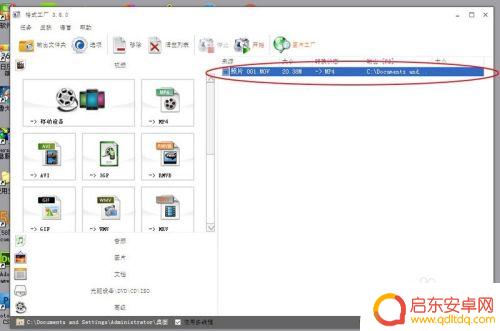
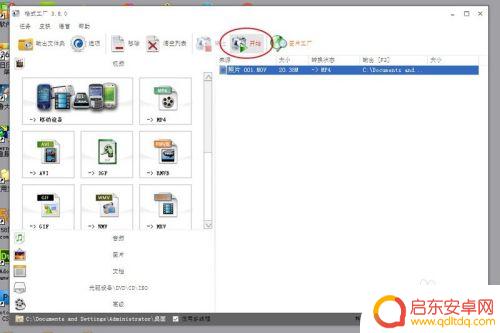
7.转换完成后,会出现“任务完成”弹窗。这样,视频转换就完成了,怎么样?很简单吧?
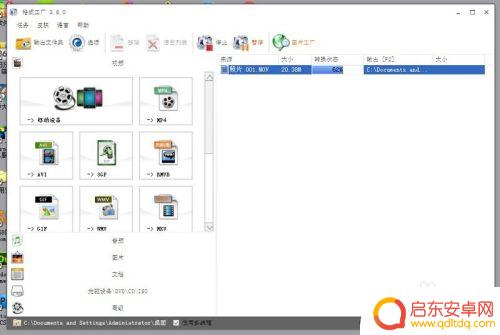
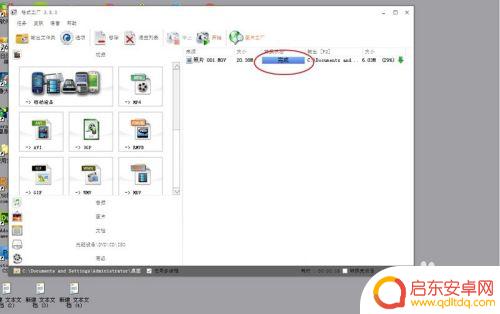
以上是如何下载手机相机拍视频的全部内容,如果你遇到这种问题,可以尝试按照我的方法来解决,希望对大家有所帮助。
相关教程
-
相机视频格式怎么转换手机格式免费 相机拍摄的视频如何转换成电脑视频格式
在如今的数码时代,相机已经成为了人们记录生活的必备工具之一,拍摄下来的珍贵视频回忆,无疑是我们希望能够随时随地欣赏的。相机拍摄的视频格式与我们...
-
手机qlv文件怎么转换成mp4 腾讯视频qlv格式转换为mp4格式步骤
随着移动设备的普及,我们经常会遇到需要将手机上的qlv文件转换成mp4格式的情况,而对于使用腾讯视频的用户来说,将腾讯视频qlv格式转换为mp4...
-
mid格式手机怎么转 手机视频格式转换工具
在日常生活中,我们经常会遇到需要将手机中的视频格式进行转换的情况,无论是因为手机不支持某种视频格式,还是想要在不同设备上播放视频,转换视频格式都是一个必要的步骤。为了方便用户进...
-
苹果手机怎么把视频转成mp4格式 iPhone手机视频格式转换教程
苹果手机作为一款非常流行的智能手机,其拥有各种强大的功能和应用程序,其中包括拍摄高质量的视频,有时我们可能需要将这些视频转换成MP4格式,以便...
-
手机视频如何转为高清 怎样将视频转换为高清1080p格式
随着手机摄像功能的日益强大,许多人都喜欢用手机拍摄视频来记录生活中的美好瞬间,由于手机视频拍摄质量可能较低,有时候我们希望将这些视频转换为高清1080p格式,以提升观赏体验。如...
-
手机相机镜头如何翻转视频 苹果录像时如何实现镜头翻转效果
在如今移动设备普及的时代,手机相机已经成为人们记录生活的重要工具之一,除了拍摄照片外,手机相机还可以录制高清视频。有时候在录制视频时,我们可能会遇到需要将镜头翻转的情况,例如苹...
-
手机access怎么使用 手机怎么使用access
随着科技的不断发展,手机已经成为我们日常生活中必不可少的一部分,而手机access作为一种便捷的工具,更是受到了越来越多人的青睐。手机access怎么使用呢?如何让我们的手机更...
-
手机如何接上蓝牙耳机 蓝牙耳机与手机配对步骤
随着技术的不断升级,蓝牙耳机已经成为了我们生活中不可或缺的配件之一,对于初次使用蓝牙耳机的人来说,如何将蓝牙耳机与手机配对成了一个让人头疼的问题。事实上只要按照简单的步骤进行操...
-
华为手机小灯泡怎么关闭 华为手机桌面滑动时的灯泡怎么关掉
华为手机的小灯泡功能是一项非常实用的功能,它可以在我们使用手机时提供方便,在一些场景下,比如我们在晚上使用手机时,小灯泡可能会对我们的视觉造成一定的干扰。如何关闭华为手机的小灯...
-
苹果手机微信按住怎么设置 苹果手机微信语音话没说完就发出怎么办
在使用苹果手机微信时,有时候我们可能会遇到一些问题,比如在语音聊天时话没说完就不小心发出去了,这时候该怎么办呢?苹果手机微信提供了很方便的设置功能,可以帮助我们解决这个问题,下...